概要
このガイドでは、部門の登録や編集・削除方法についてご説明します。
対象ページ
設定>部門
対象のお客さま
「部門」において「閲覧」「閲覧・招待・編集」「閲覧・招待・編集・削除」「CSVインポート」「CSVエクスポート」権限のロールが設定されているお客さま
※設定されている権限により、操作できる範囲が異なります。
目次
部門の登録方法
部門の登録方法は、1件ずつ登録する方法と、CSVインポートでまとめて登録する方法があります。
1件ずつ登録する方法
- 「設定」>「部門」画面右上の「編集」ボタンをクリックします。
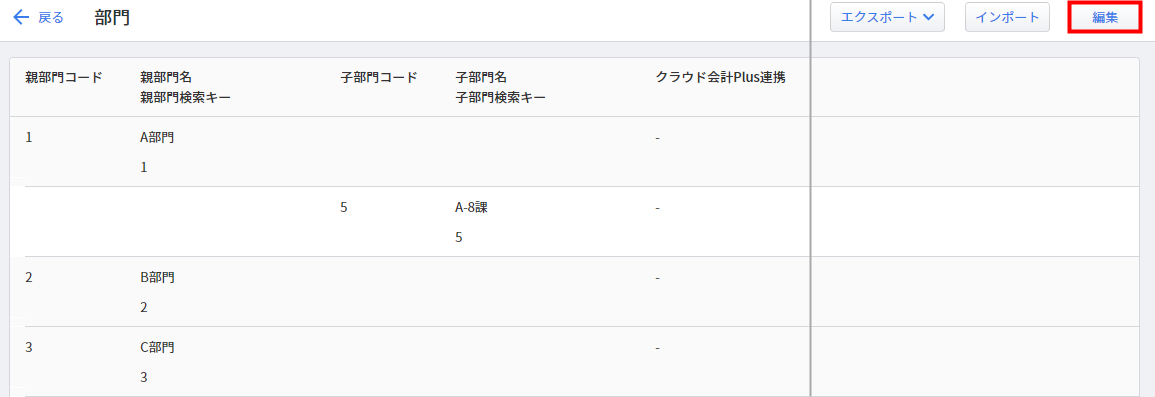
- 「親部門を追加」をクリックし、登録する部門を入力します。
「子部門を追加」をクリックすると、子部門を追加することができます。
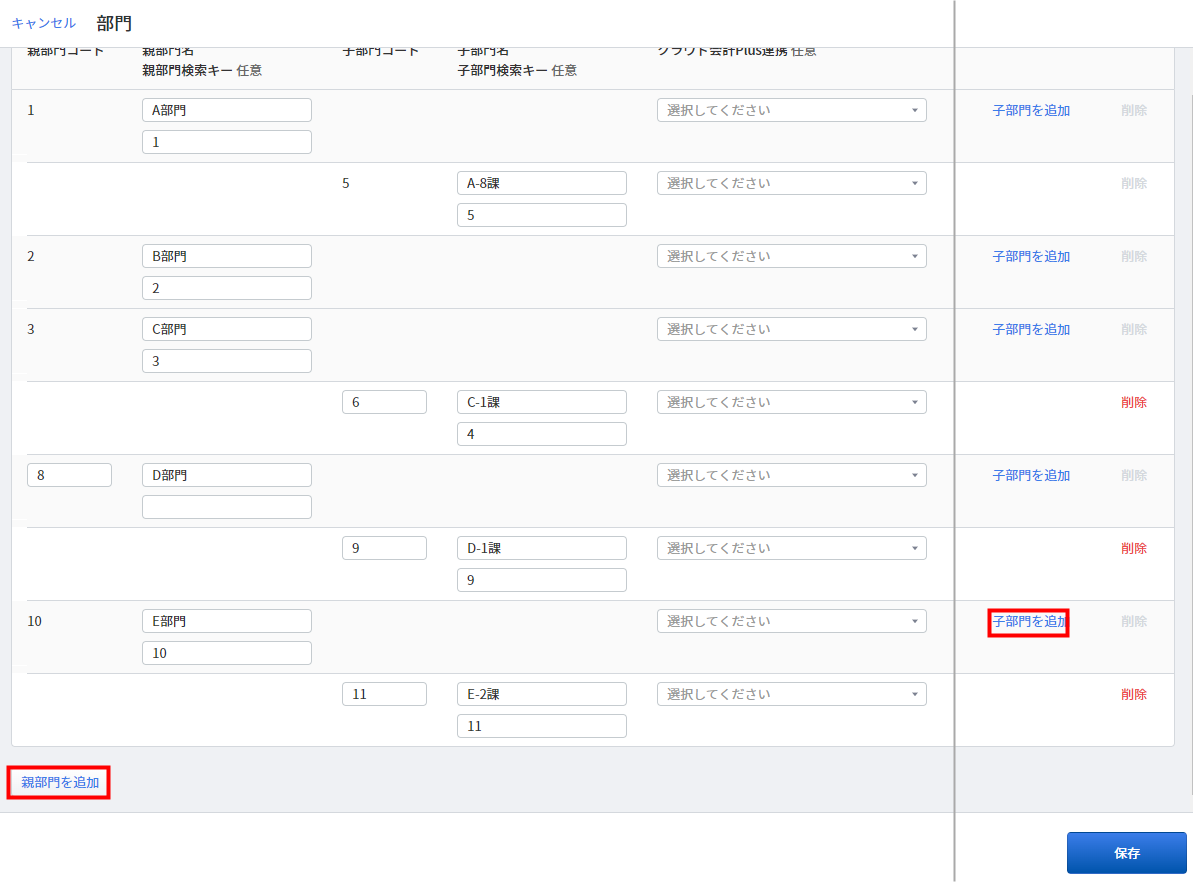
- 入力が完了したら「保存」をクリックします。
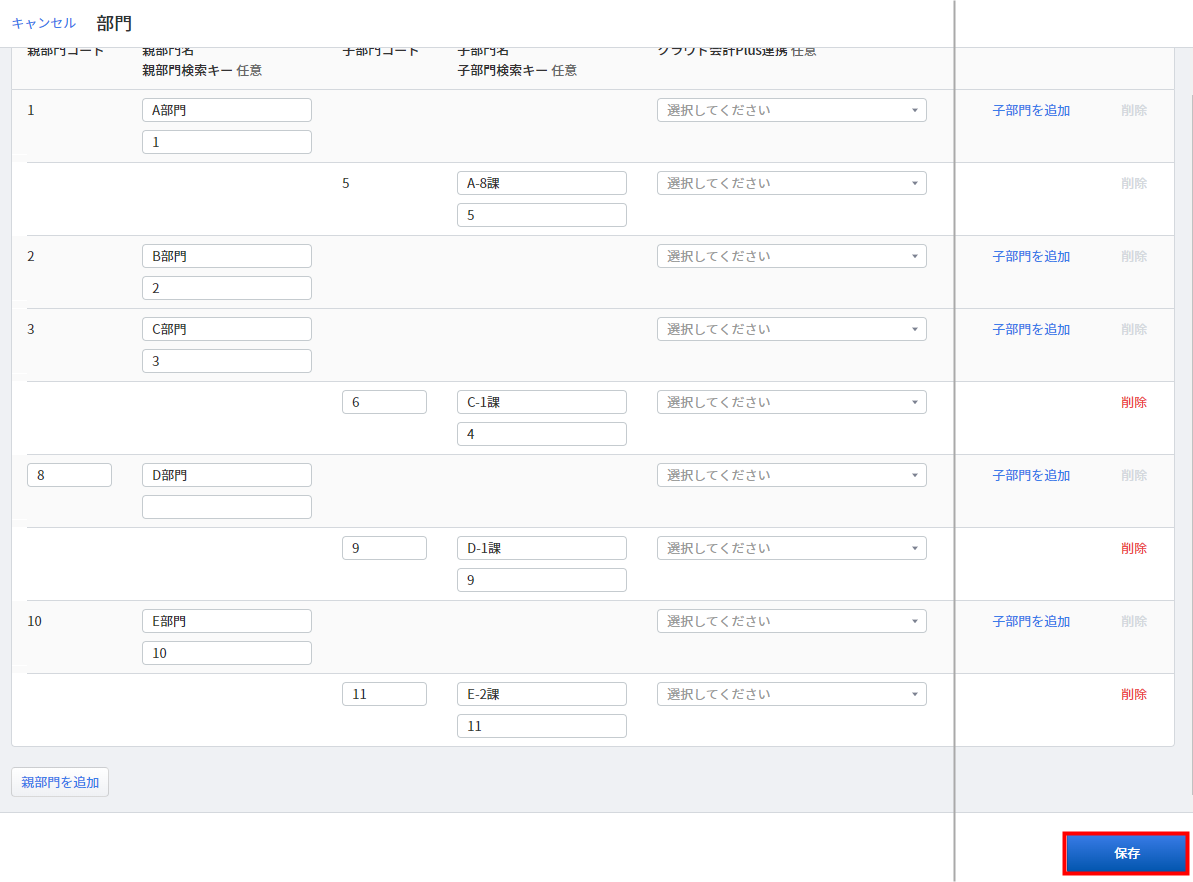
CSVインポートで登録する方法
- 「設定」>「部門」画面右上の「インポート」ボタンをクリックします。

- CSVファイルテンプレートをダウンロードします。
Windowsは「Shift-JISでダウンロード」、Macは「UTF-8でダウンロード」ボタンをクリックしてください。
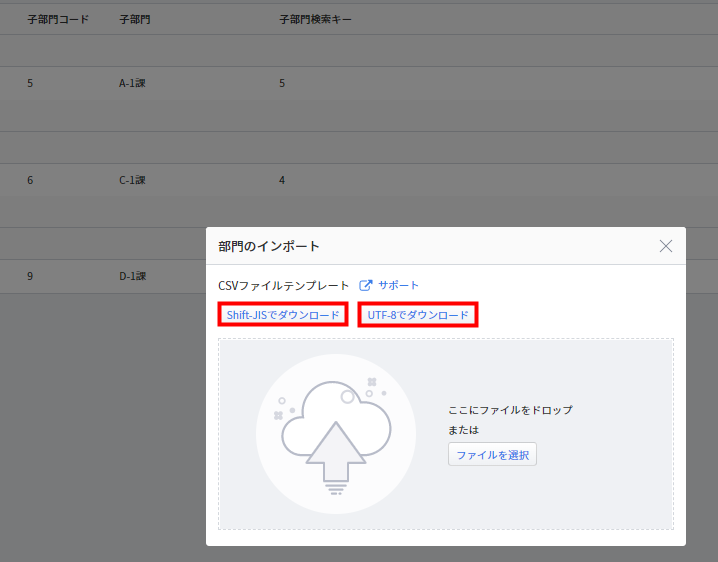
- CSVファイルテンプレートに必要事項を入力し、保存します。
「コード」「部門名」の入力は必須です。
子部門を親部門と紐づけて登録する場合は、「親部門コード」に親部門の「コード」で入力したコードを記載してください。
※ファイルの形式は変更せずにご利用ください。

- 画面右上の「インポート」ボタンをクリックし、「ファイルを選択」ボタンをクリックするか、ファイルをドラッグ&ドロップしてインポートします。
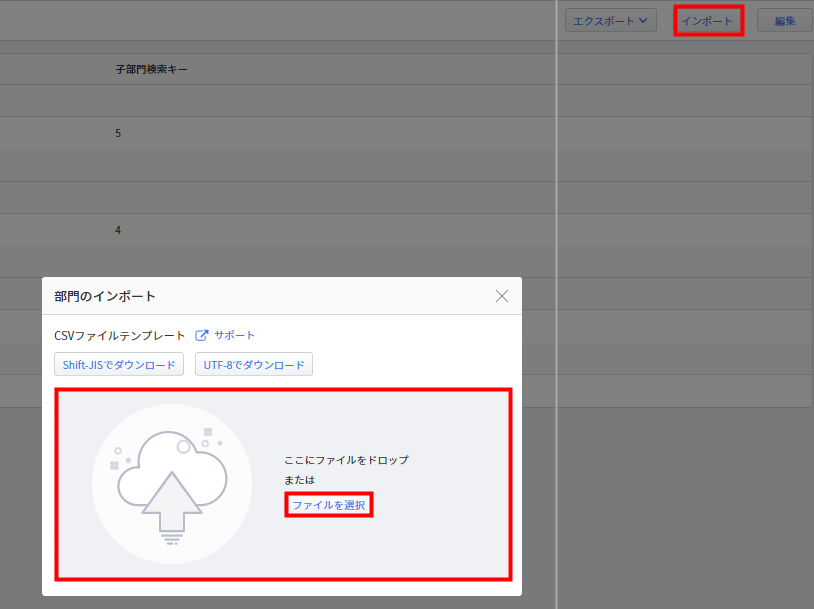
インポートが完了すると「インポートが完了しました。」という表示に切り替わります。
CSVファイルテンプレートの任意項目の列が存在しないCSVファイルや、項目の並び順が異なるCSVファイルもインポートできます。
登録可能な部門の情報
登録可能な部門の情報は以下のとおりです。
| 項目 | 項目の説明 | CSVテンプレート |
|---|---|---|
| 親部門コード | 登録必須項目です。 登録済みの親部門・子部門コードと重複しないよう、半角英数字のみ、かつ10文字以内で任意のコードを入力してください | CSVインポート時はA列「コード」に入力してください。 |
| 親部門 | 登録必須項目です。 半角・全角に関わらず、200字以内で部門名称を設定してください。 | CSVインポート時はB列「部門」に入力してください。 |
| 親部門検索キー | 任意項目です。 半角・全角に関わらず、20字以内で任意の検索キーを設定してください。 | CSVインポート時はC列「検索キー 任意」に入力してください。 |
| 子部門コード | 任意項目です。 ただし子部門を登録する場合は、必ず入力してください。 登録済みの親部門・子部門コードと重複しないよう、半角英数字のみ、かつ10文字以内で任意のコードを入力してください。 | CSVインポート時はA列「コード」に入力してください。 |
| 子部門 | 任意項目です。 ただし、子部門を登録する場合は半角・全角に関わらず、40字以内で子部門名を設定してください。 | CSVインポート時はA列「コード」に入力してください。 |
| 子部門検索キー | 任意項目です。 半角・全角に関わらず、20字以内で任意の検索キーを設定してください。 | CSVインポート時はC列「検索キー 任意」に入力してください。 |
| クラウド会計Plus連携 | 任意項目です。 クラウド会計Plusで登録している部門を連携できます。 詳細は「マネーフォワード クラウド会計Plus」と部門を連携する方法をご覧ください。 | CSVインポートでの設定はできません。画面上から設定してください。 |
| 親部門コード 任意 ※CSVファイルで登録する項目です。 | – | CSVインポートファイルD列の項目です。 子部門を登録する場合は、子部門を紐づける親部門のコードを必ず入力してください。 |
部門の編集方法
部門の編集方法は、部門を1件ずつ編集する方法と、CSVインポートでをまとめて編集する方法があります。
<ご注意>
案件で利用されている部門のコードは編集できません。
案件で利用されている部門のコードは編集できません。
1件ずつ編集する方法
- 「設定」>「部門」画面右上の「編集」ボタンをクリックします。
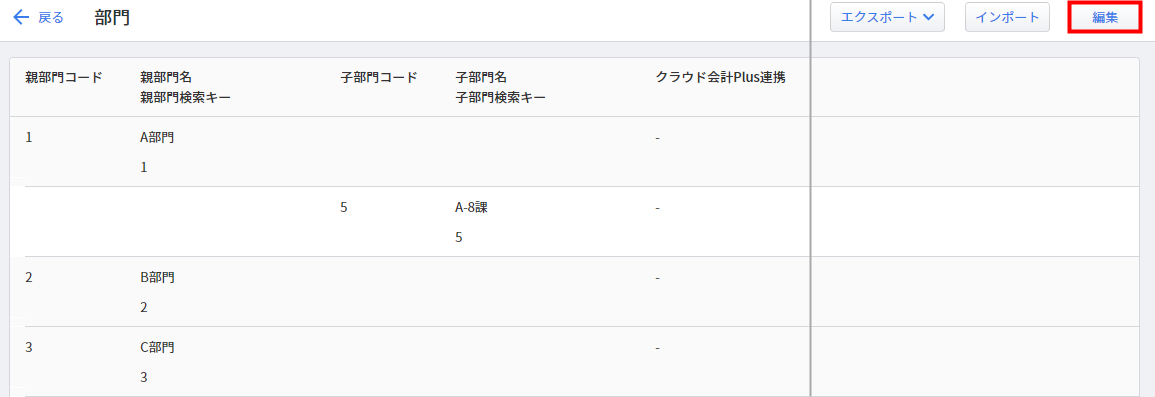
- 部門情報を編集します。
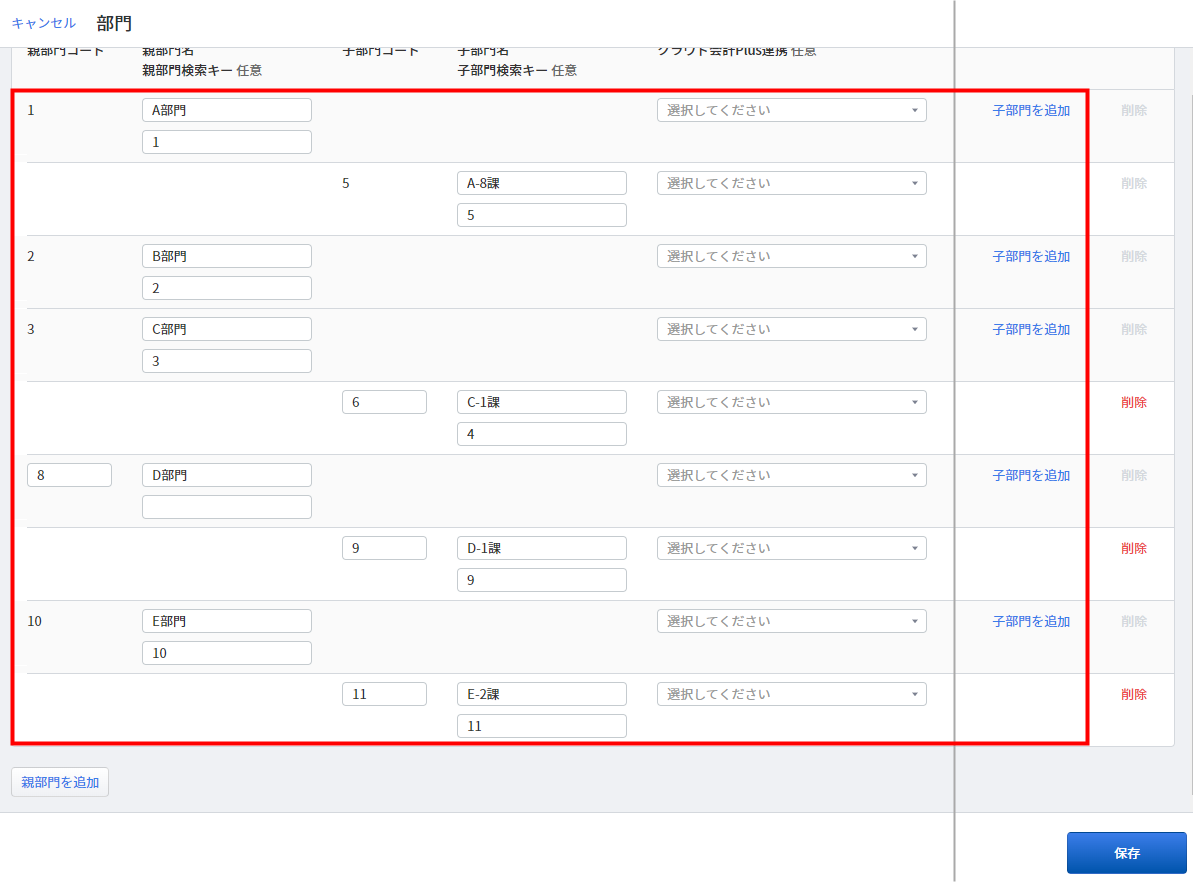
- 右下の「保存」ボタンをクリックします。
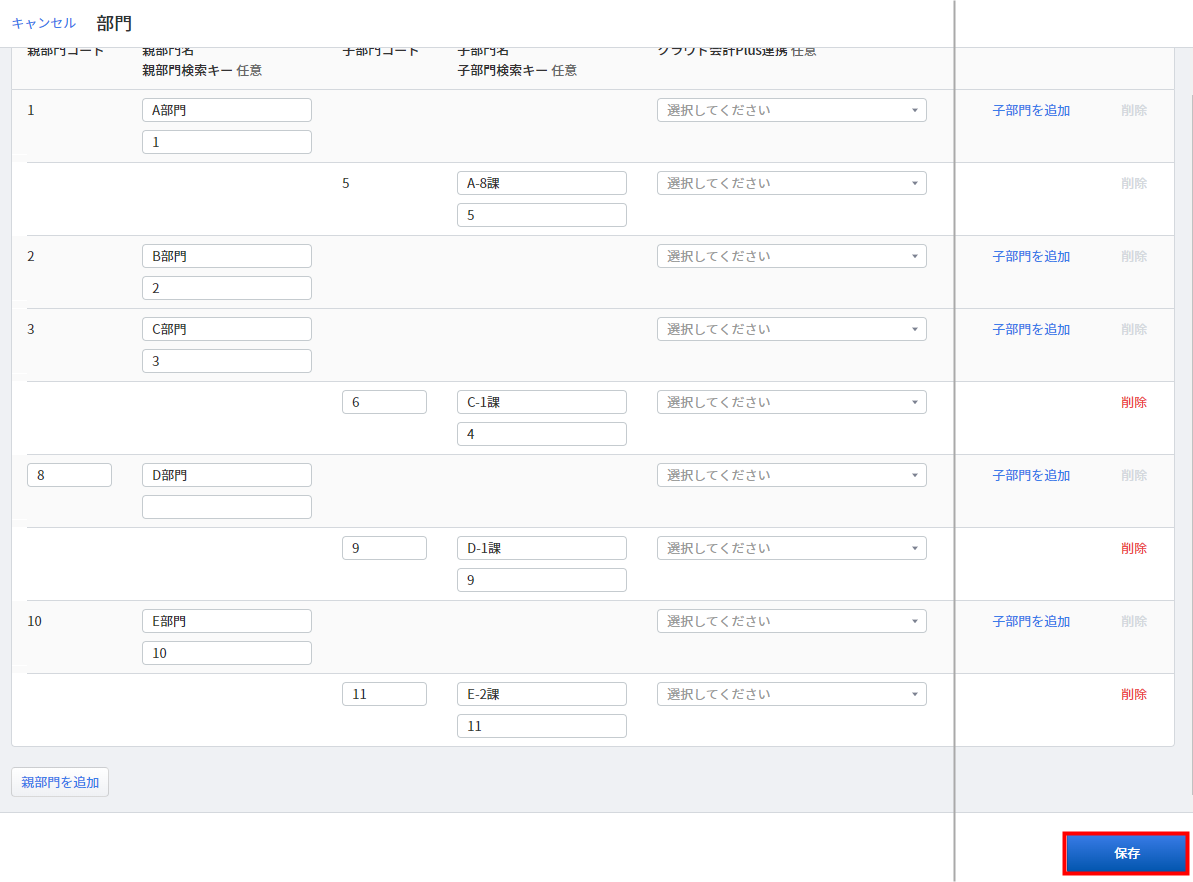
CSVインポートで一括編集する方法
- 「設定」>「部門」画面の「エクスポート」をクリックします。
Windowsを使用している場合は「Shift-JIS」、Macを使用している場合は「UTF-8」を選択してください。

- ダウンロードしたファイルの各部門を修正し、CSVファイルを保存します。
※ファイルの形式と「コード」は、ダウンロード時の内容を変更せずにご利用ください。
※「コード」先頭の「0」が消えてしまうことで不都合が生じる場合は、こちらをご確認ください。

- 画面右上の「インポート」ボタンをクリックし、「ファイルを選択」ボタンをクリックするか、ファイルをドラッグ&ドロップしてインポートします。
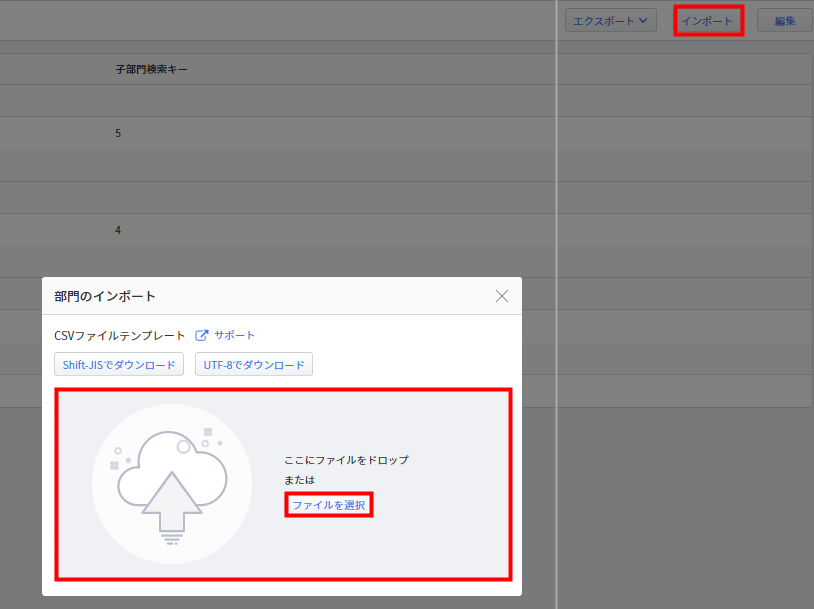
インポートが完了すると「インポートが完了しました。」という表示に切り替わります。
部門の削除方法
<ご注意>
案件で登録されている部門は削除できません。
案件で登録されている部門は削除できません。
- 「設定」>「部門」画面右上の「編集」ボタンをクリックします。
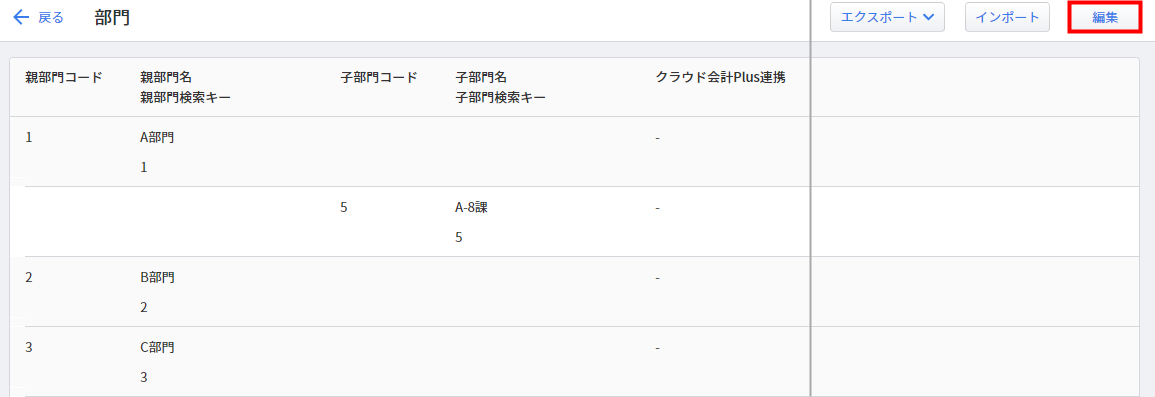
- 削除する部門の右横に表示されている「削除」リンクをクリックします。
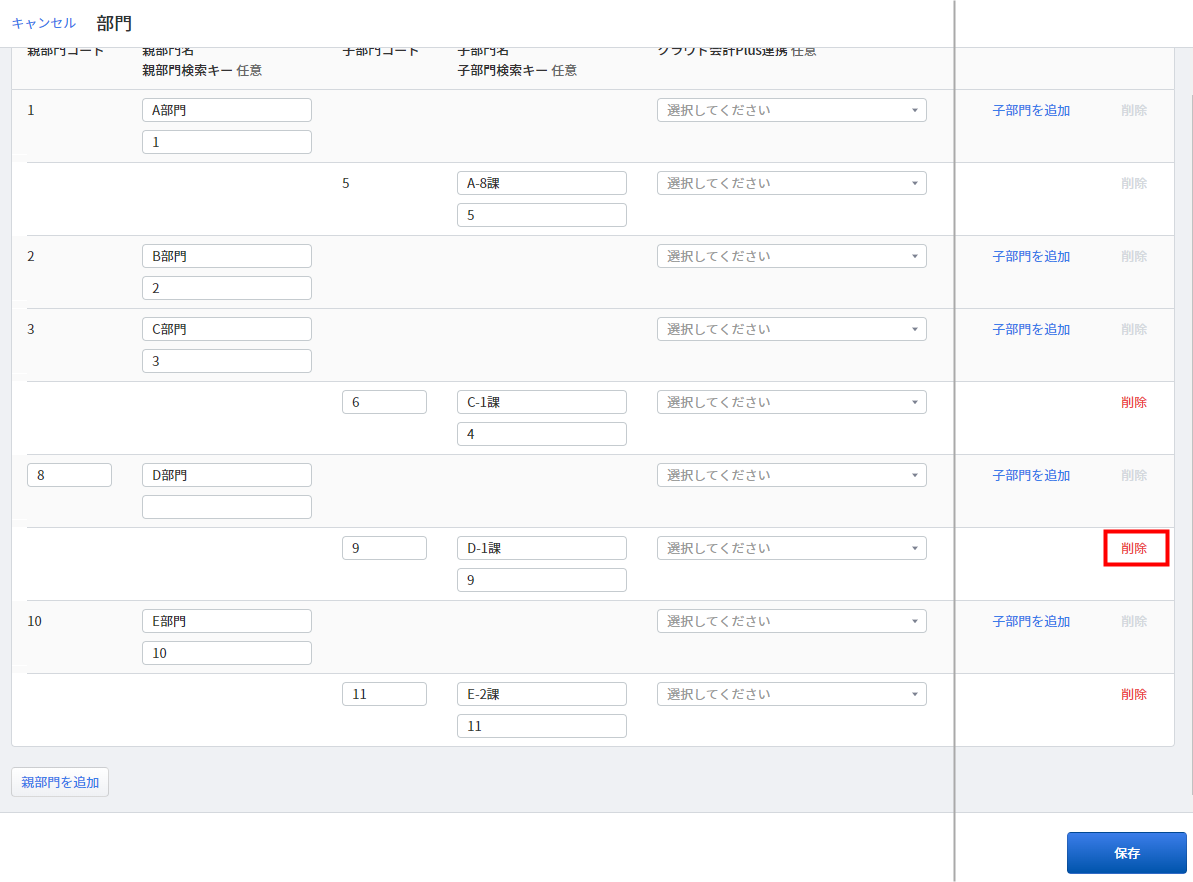
- 右下の「保存」ボタンをクリックします。
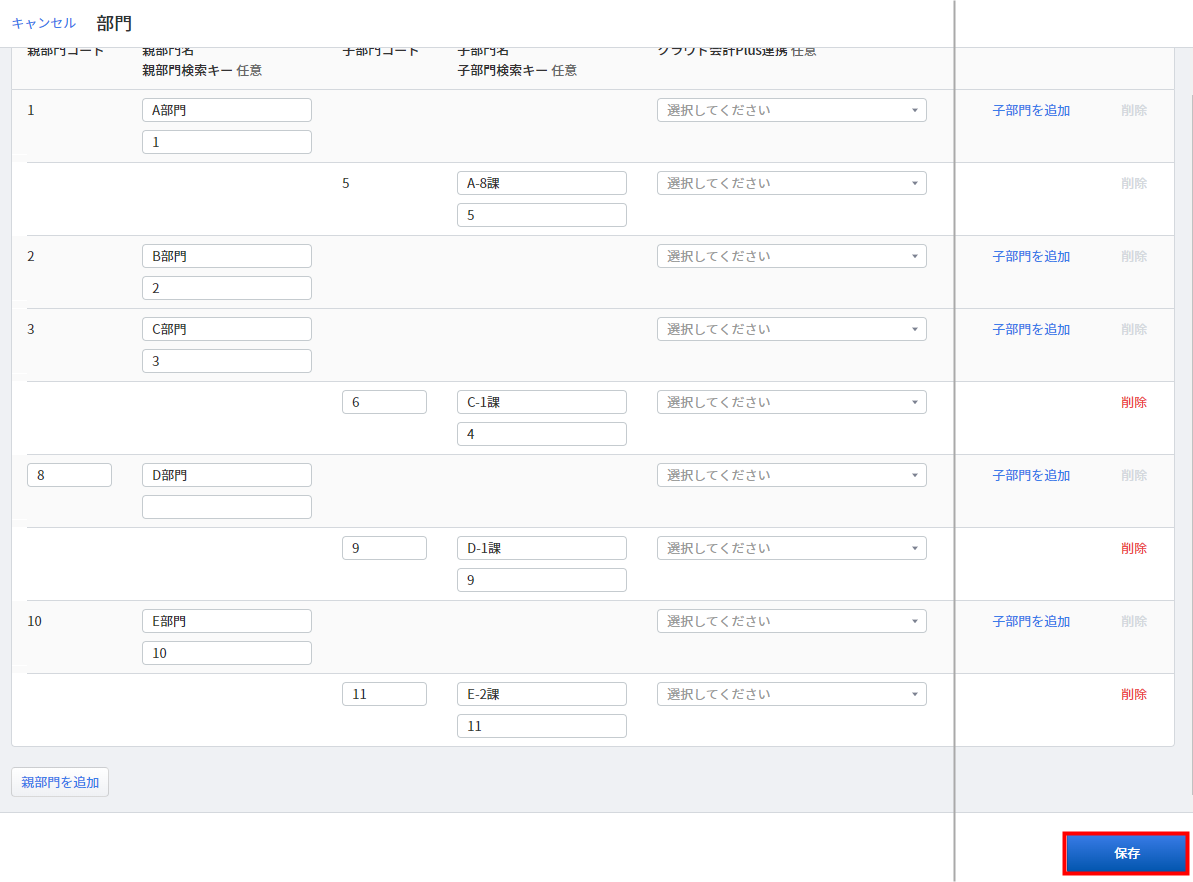
補足事項
「マネーフォワード クラウド会計」「マネーフォワード クラウド会計Plus」に仕訳をCSVインポートする場合は、各サービスの「部門」画面に登録している名称と完全一致するように登録してください。
更新日:2025年09月01日
※本サポートサイトは、マネーフォワード クラウドの操作方法等の案内を目的としており、法律的またはその他アドバイスの提供を目的としたものではありません。当社は本サイトに記載している内容の正確性・妥当性の確保に努めておりますが、実際のご利用にあたっては、個別の事情を適宜専門家に相談するなど、ご自身の判断でご利用ください。
このページで、お客さまの疑問は解決しましたか?
評価をご入力いただき、ご協力ありがとうございました。
頂いた内容は、当サイトのコンテンツの内容改善のためにのみ使用いたします。

よく見られているガイド
- 「案件」画面で請求書を作成する方法請求書の作成
- 「レポート」画面の使い方債権管理
- 「消込」画面の操作方法消込業務


